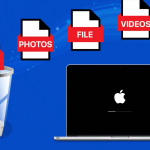Είναι εύκολο να αποσπαστείτε από τους θορύβους γύρω σας ενώ κάνετε κάτι ή ακόμα και προσπαθείτε να κοιμηθείτε. Ποια είναι λοιπόν η καλύτερη λύση; Η απάντηση είναι λευκός θόρυβος!
Γνωρίζατε ότι τώρα, μπορείτε να ενεργοποιήσετε τον λευκό θόρυβο στη συσκευή σας Apple χωρίς να εγκαταστήσετε άλλες εφαρμογές; Σε αυτό το άρθρο, θα εξηγήσω πώς να παίξετε λευκό θόρυβο σε iPhone, iPad και Mac.
Τι είναι ο λευκός θόρυβος;
Ακριβώς όπως το λευκό φως έχει και τα επτά χρώματα του φάσματος, ο λευκός θόρυβος αποτελείται από ένα μείγμα συχνοτήτων που. Είναι ένας ήχος παρόμοιος με τον στατικό θόρυβο στην τηλεόραση.
Ο λευκός θόρυβος μπορεί να βοηθήσει να συγκαλύψει άλλους ήχους και να δημιουργήσει μια αίσθηση ηρεμίας και εστίασης. Είτε λοιπόν θέλετε να ενισχύσετε την παραγωγικότητά σας, είτε να κοιμηθείτε καλά τη νύχτα ή απλά να δημιουργήσετε ένα πιο γαλήνιο περιβάλλον, ο λευκός θόρυβος μπορεί να είναι ένα χρήσιμο εργαλείο στο οπλοστάσιό σας.
Παίξτε ήχους φόντου στο iPhone για χαλαρωτικό λευκό θόρυβο
Εάν διαθέτετε iPhone/iPad με iOS 15/iPadOS 15 ή νεότερη έκδοση, μπορείτε να χρησιμοποιήσετε τη λειτουργία Ήχοι φόντου που επιτρέπει στους χρήστες να αναπαράγουν ενσωματωμένους ήχους φόντου, γνωστούς και ως ήχους περιβάλλοντος ή λευκό θόρυβο. Ας δούμε διάφορες μεθόδους για την αναπαραγωγή λευκού θορύβου στο iPhone σας όλη τη νύχτα ή όσο καιρό θέλετε.
Ενεργοποιήστε το θόρυβο φόντου στο iPhone από τις Ρυθμίσεις
1. Εκκινήστε την εφαρμογή Ρυθμίσεις.
2. Πατήστε Προσβασιμότητα → Επιλέξτε Ήχος/Οπτικό.
3. Πατήστε Ήχοι φόντου.
4. Ενεργοποιήστε τους ήχους φόντου.
Οι ήχοι φόντου θα αρχίσουν να παίζουν αμέσως στο iPhone ή το iPad σας. Μπορείτε να επιλέξετε μεταξύ Balanced noise, Bright noise, Dark noise, Ocean, Rain και Stream.
Για να το απενεργοποιήσετε, ακολουθήστε τα ίδια βήματα και απενεργοποιήστε τους ήχους φόντου.
Ενεργοποιήστε τους ήχους φόντου από τις Συντομεύσεις Προσβασιμότητας
Εκτός από τις Ρυθμίσεις, μπορείτε επίσης να ενεργοποιήσετε τους ήχους φόντου στο iPhone ή το iPad από τις Συντομεύσεις Προσβασιμότητας. Δείτε πώς:
1. Εκκινήστε την εφαρμογή Ρυθμίσεις.
2. Πατήστε Προσβασιμότητα.
3. Κάντε κύλιση προς τα κάτω και πατήστε Συντόμευση προσβασιμότητας.
4. Ελέγξτε τους ήχους φόντου.
Μόλις ενεργοποιηθεί, κάντε τριπλό κλικ στο πλάι ή στο κουμπί Home για αναπαραγωγή λευκού θορύβου στο iPhone. Για να το απενεργοποιήσετε, κάντε ξανά τριπλό κλικ στο ίδιο κουμπί.
Ενεργοποιήστε τον λευκό θόρυβο από το Κέντρο Ελέγχου
Εάν αναρωτιέστε πώς να παίξετε λευκό θόρυβο στο iPhone από το Κέντρο Ελέγχου, ακολουθήστε τα ίδια βήματα στην προηγούμενη μέθοδο και μετά:
1. Εκκινήστε την εφαρμογή Ρυθμίσεις.
2. Πατήστε Κέντρο ελέγχου.
3. Πατήστε το κουμπί συν δίπλα στις Συντομεύσεις προσβασιμότητας.
Τώρα μπορείτε εύκολα να ενεργοποιήσετε τον λευκό θόρυβο στο iPhone σας από το Κέντρο Ελέγχου. Το μόνο που έχετε να κάνετε είναι να καλέσετε το Κέντρο Ελέγχου και να πατήσετε το εικονίδιο Συντόμευσης Προσβασιμότητας.
Εάν θέλετε να το αφαιρέσετε, μεταβείτε στις Ρυθμίσεις → Κέντρο ελέγχου. Πατήστε το σύμβολο μείον δίπλα στη συντόμευση Προσβασιμότητας και πατήστε Κατάργηση.
Ελέγξτε τους ήχους φόντου στο iPhone
Μπορείτε να ταξινομήσετε τους ήχους φόντου στο iPhone σας μεταβαίνοντας στη σελίδα Ήχοι φόντου στις Ρυθμίσεις. Μετά από αυτό, μπορείτε να αλλάξετε τις ακόλουθες ρυθμίσεις:
* Ήχος: Επιλέξτε έναν τύπο ήχου που θέλετε να ακούσετε. Μπορείτε να επιλέξετε μεταξύ Balanced Noise, Bright Noise, Dark Noise, Ocean, Rain ή Stream.
* Ένταση: Σύρετε το ρυθμιστικό για να ρυθμίσετε την ένταση.
* Χρήση κατά την αναπαραγωγή πολυμέσων: Προσαρμόστε την ένταση του ήχου φόντου κατά την αναπαραγωγή μουσικής ή άλλων μέσων σε ένα iPhone.
* Διακοπή ήχων όταν είναι κλειδωμένο: Η ενεργοποίηση αυτού θα κάνει τους ήχους φόντου να σταματήσουν να παίζουν μόλις κλειδώσετε το iPhone ή το iPad σας.
Διαγράψτε τους ήχους φόντου στο iPhone
Εάν σκοπεύετε να δημιουργήσετε λίγο επιπλέον χώρο στο iPhone σας, τότε μπορείτε να διαγράψετε ήχους φόντου. Εδώ είναι τι πρέπει να κάνετε:
1. Μεταβείτε στις Ρυθμίσεις → Προσβασιμότητα.
2. Πατήστε Audio/Visual.
3. Επιλέξτε Ήχοι φόντου.
4. Επιλέξτε Ήχος.
5. Πατήστε Επεξεργασία.
6. Πατήστε το σύμβολο μείον δίπλα στον ήχο για να τον αφαιρέσετε.
7. Στη συνέχεια, πατήστε Διαγραφή και επιλέξτε Κατάργηση για επιβεβαίωση.
8. Τέλος, πατήστε Τέλος για να ολοκληρώσετε.
Ακόμα κι αν διαγράψετε το αρχείο, το δείγμα αυτών των ήχων θα παραμείνει εκεί.
Πώς να παίξετε χαλαρωτικό λευκό θόρυβο στο macOS Ventura ή νεότερο
Όπως και στο iPhone και το iPad, μπορείτε επίσης να παίξετε λευκό θόρυβο σε Mac με τις ακόλουθες μεθόδους.
Ρυθμίσεις συστήματος προσβασιμότητας
1. Κάντε κλικ στο εικονίδιο Apple από την επάνω αριστερή γωνία της γραμμής μενού.
2. Επιλέξτε System Settings.
3. Κάντε κλικ στην Προσβασιμότητα.
4. Επιλέξτε Ήχος στην ενότητα Ακρόαση.
5. Ενεργοποιήστε τους ήχους φόντου.
Ενεργοποιήστε τους ήχους φόντου σε Mac
Μπορείτε να επιλέξετε μεταξύ Balanced noise, Bright noise, Dark noise, Ocean, Rain και Stream.
Για να απενεργοποιήσετε το λευκό θόρυβο σε Mac, το μόνο που έχετε να κάνετε είναι να απενεργοποιήσετε τους ήχους φόντου.
Ενεργοποιήστε τον λευκό ήχο σε Mac από τη γραμμή μενού ή το Κέντρο Ελέγχου
1. Ανοίξτε τις Ρυθμίσεις συστήματος.
2. Κάντε κλικ στο Κέντρο ελέγχου.
3. Ενεργοποιήστε τις ακόλουθες επιλογές στην ενότητα Ακρόαση:
* Εμφάνιση στη γραμμή μενού
* Εμφάνιση στο Κέντρο Ελέγχου
Για να ενεργοποιήσετε τους ήχους φόντου από τη γραμμή μενού, κάντε κλικ στο εικονίδιο Ακοή και επιλέξτε Ήχοι φόντου. Μπορείτε επίσης να προσαρμόσετε τον ήχο από εδώ.
Για να ενεργοποιήσετε τους ήχους φόντου από το Κέντρο Ελέγχου, ανοίξτε το Κέντρο Ελέγχου → Κάντε κλικ στο εικονίδιο Ακοή → Επιλογή ήχων φόντου. Υπάρχει επίσης η επιλογή προσαρμογής του ήχου.
Ελέγξτε τους ήχους φόντου σε Mac
Για να προσαρμόσετε το λευκό θόρυβο σε Mac, πρέπει να επισκεφτείτε τη σελίδα Ήχοι φόντου στις Ρυθμίσεις.
* Για να αλλάξετε τον ήχο παρασκηνίου: Κάντε κλικ στο Choose → επιλέξτε το Sound → κάντε κλικ στο Ok.
* Ένταση ήχων παρασκηνίου: Ρυθμίστε την ένταση των ήχων παρασκηνίου.
* Απενεργοποιήστε τους ήχους φόντου όταν το Mac σας δεν χρησιμοποιείται: Η εναλλαγή σε αυτήν τη λειτουργία θα απενεργοποιήσει τους ήχους φόντου όταν το Mac σας είναι σε Κλείδωμα οθόνης ή ενώ εκτελείται η Προφύλαξη οθόνης.
* Διαγραφή ήχων παρασκηνίου: Κάντε κλικ στην επιλογή και κάντε κλικ στο εικονίδιο του Κάδου απορριμμάτων δίπλα στον ήχο που θέλετε να αφαιρέσετε.